שינוי מחיצת האחסון הוא פתרון יעיל
- השגיאה 0x80073d13 Xbox Game Pass תהפוך את השימוש בשירות במחשב שלך לבלתי אפשרי.
- עבור חלק מהמשתמשים, הפעלה מחדש מהירה או התקנה מחדש של אפליקציה הם דרכים לעקיפת הבעיה לשגיאה זו.
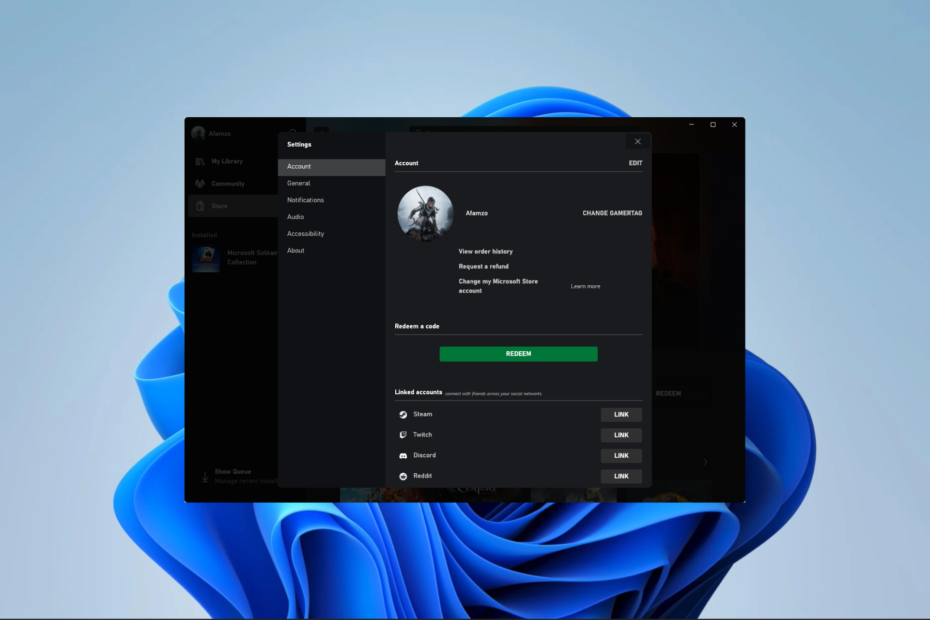
שמרו על חווית משחק נטולת שגיאות ב-3 שלבים פשוטים:
- הורד והתקן את Fortect.
- הפעל את האפליקציה כדי להתחיל בתהליך הסריקה.
- לחץ על התחל תיקון לחצן כדי לפתור את כל הבעיות המשפיעות על ביצועי המחשב שלך.
- Fortect הורד על ידי 0 הקוראים החודש.
Xbox Game Pass של מיקרוסופט הוא שירות מנוי למשחקי וידאו המעניק לשחקנים גישה למבחר משתנה של משחקים מבעלי אתרים שונים ושירותי פרימיום אחרים. משתמשים המדווחים על השגיאה 0x80073d13 אינם יכולים להשתמש בשירות זה.
אנו חוקרים את השגיאה במדריך זה, ומציעים סיבות אפשריות ואת הפתרון המעשי ביותר.
מה המשמעות של קוד שגיאה 0x80073d13?
אתה עלול להיתקל בשגיאה זו בעת התקנת משחקים או ביצוע עדכוני אפליקציית Xbox Game Pass פשוטים של Windows 11. כל אחד מהמרכיבים הבאים גורם לכך לעתים קרובות:
- אחסון נמוך – שמנו לב שמשתמשים רבים עם אין מספיק מקום בדיסק בכונן המערכת עלול להיתקל בשגיאה.
- בעיות בפורמט דיסק – מכיוון ש-Game Pass אינו תומך בתבניות דיסק exFAT או FAT32, תקבל את השגיאה אם הדיסק שלך בפורמטים אלה.
- בעיות התקנה - משתמש עשוי להתמודד עם רבים בעיות התקנה, אבל כשכל אחד מאלה מתרחש באפליקציית Xbox Game Pass, אתה עלול לקבל את השגיאה.
כיצד אוכל לתקן את קוד השגיאה 0x80073d13?
לפני שתתקדם לחלק מהפתרונות המשוכללים שאנו מציעים, תוכל לשקול את הדברים הבאים:
- הפעל מחדש את המכשיר - אם תקלה קלה גורמת לשגיאה, אתחול מחדש הוא לעתים קרובות חזק מספיק כדי לעצור את התהליך הבעייתי ולפתור את השגיאה.
- התקן מחדש את אפליקציית ה-Xbox - ברוב המקרים, זה יעבוד ויחסוך לך את הלחץ של פתרון בעיות נוסף.
אם אלה אינם יעילים בתיקון השגיאה, עברו לתיקונים מתקדמים יותר למטה.
1. צור מחיצה חדשה
- לחץ לחיצה ימנית על הַתחָלָה סמל ובחר ניהול דיסק.
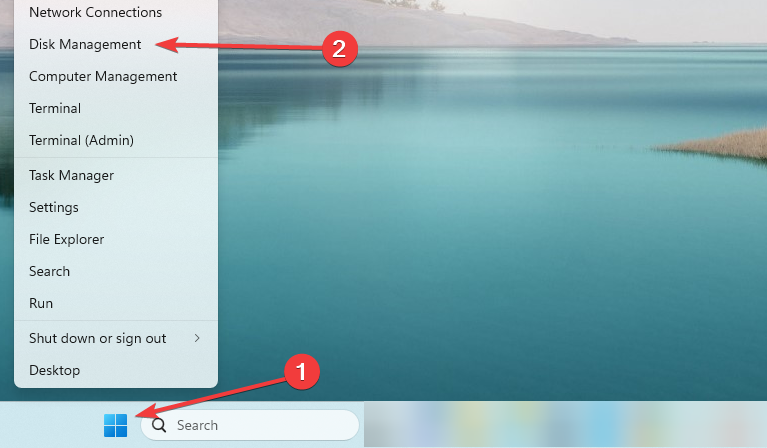
- אם יש לך שטח לא מוקצה, לחץ עליו באמצעות לחצן העכבר הימני ובחר נפח פשוט חדש.
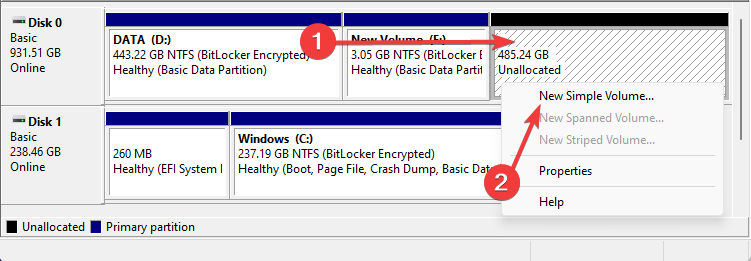
- נְקִישָׁה הַבָּא בחלון הקופץ ולחץ הַבָּא גם על הקופץ הבא.
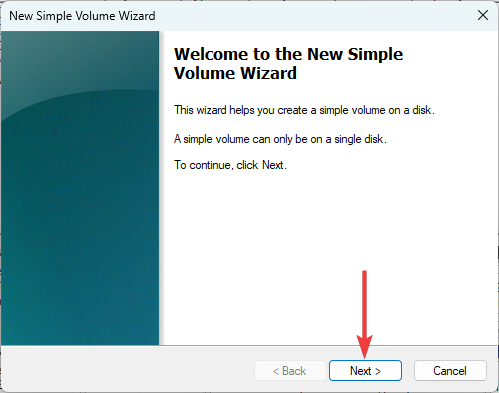
- תַחַת פרמט אמצעי אחסון זה עם ההגדרות הבאות, סט מערכת קבצים ל NTFS, סט גודל יחידת ההקצאה ל 4096, ולחץ על הַבָּא לַחְצָן.
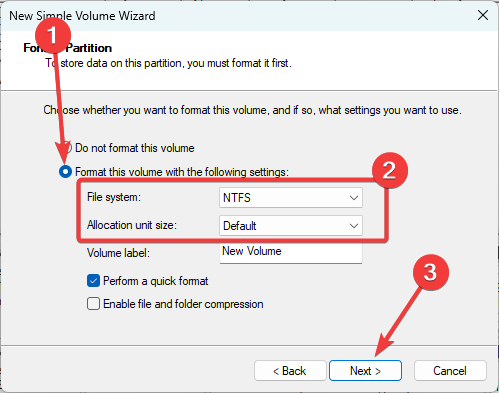
- הפעל את אפליקציית ה-Xbox שלך, ולחץ על סמל המשתמש שלך ובחר את הגדרות אוֹפְּצִיָה.
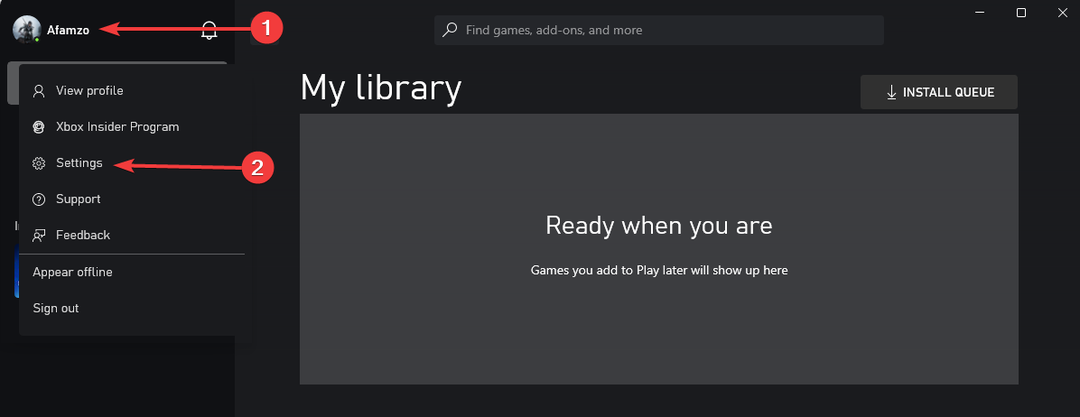
- בחר את כללי לשונית ומתחת שנה את המקום שבו אפליקציה זו מתקינה משחקים כברירת מחדל, השתמש בתפריט הנפתח כדי לבחור את נפח הכונן החדש שנוצר.
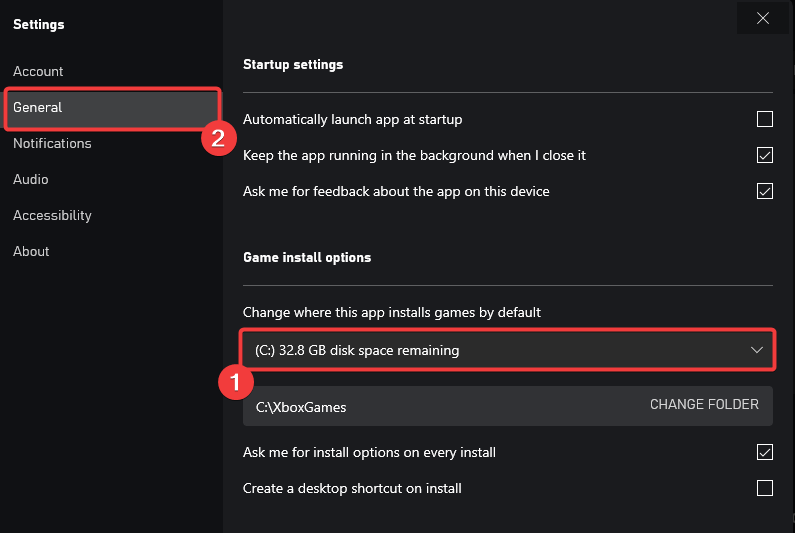
- התקן משחקים בכרך החדש הזה ובדוק אם השגיאה 0x80073d13 Xbox Game Pass נפתרה.
2. נקה את הדיסק
- ללחוץ חלונות + ר, הקלד cleanmgr, והכה להיכנס.
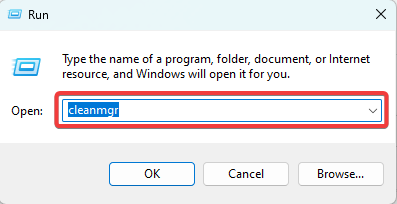
- בחר את הכונן עם התקנת Xbox Game Pass שלך ולחץ בסדר.

- בחר את כל הפריטים לניקוי ולחץ על לחצן ניקוי קבצי מערכת.
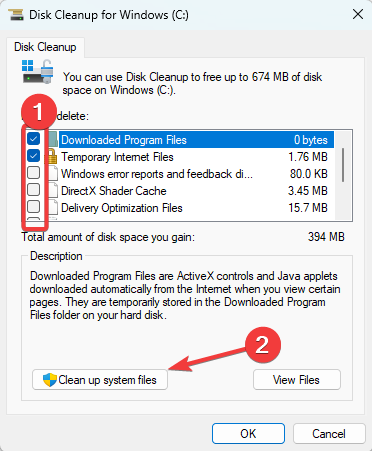
- בחר את הכונן שבחרת לניקוי והקש בסדר.

- בדוק את כל הפריטים שיש לנקות ולהכות בסדר.
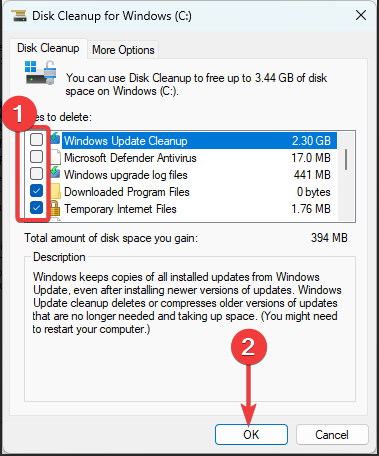
- API-ms-win-core-timezone-11-1-0.dll חסר: כיצד לתקן
- Api-ms-win-downlevel-kernel32-l2-1-0.dll חסר [תיקון]
- 0x800F0223 שגיאת Windows Update: כיצד לתקן אותה
- Atidxx64.dll חסר: כיצד לתקן או להוריד אותו שוב
- 0x80245004 שגיאת Windows Update: כיצד לתקן אותה
3. אפס את חנות Microsoft
- ללחוץ חלונות + ר, הקלד cmd, והכה Ctrl + מִשׁמֶרֶת + להיכנס כדי לפתוח את שורת הפקודה המוגבהת.
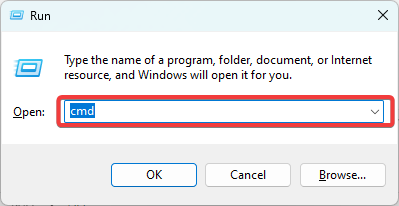
- הזן את התסריט למטה והקש להיכנס.
wsreset.exe
- פעולה זו תופיע בקצרה שורת פקודה ריקה; לאחר מכן, תוכל לוודא אם השגיאה תוקנה.
4. הפוך את C לכונן המשחק המוגדר כברירת מחדל
- ללחוץ חלונות + אני כדי לפתוח את הגדרות אפליקציה.
- בחלונית הימנית, לחץ על אִחסוּן.
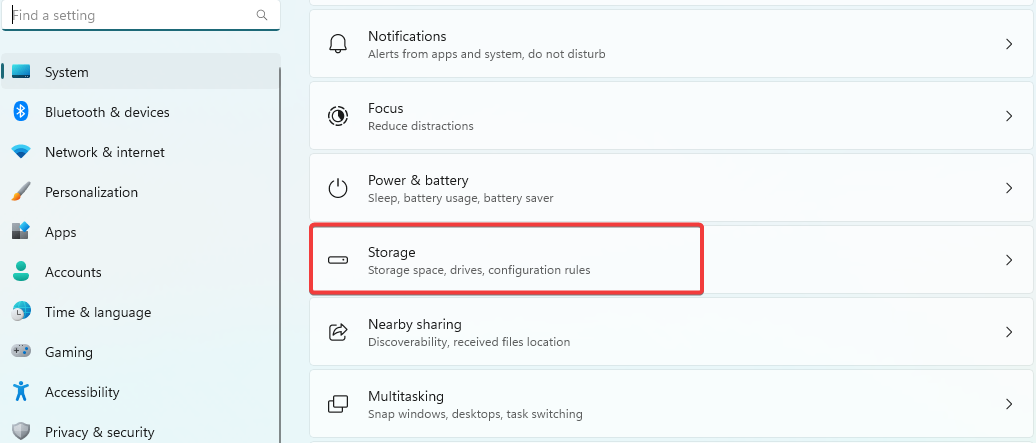
- לְהַרְחִיב הגדרות אחסון מתקדמות, ולחץ על היכן נשמר תוכן חדש.

- מַעֲרֶכֶת ג כברירת מחדל לשמירת אפליקציות חדשות.
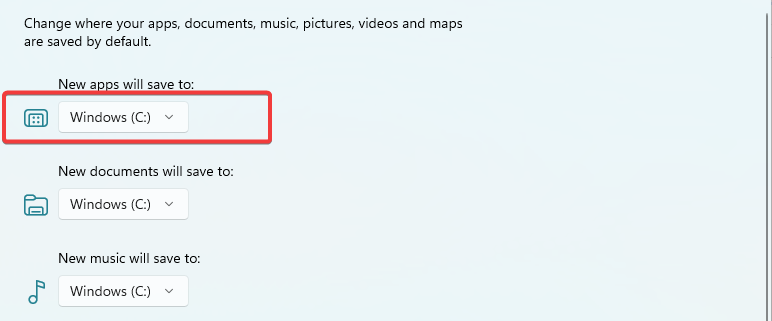
- כעת ודא ששגיאת 0x80073d13 נפתרה.
זה כל מה שנעסוק במדריך זה. כל פתרון צריך להיות יעיל מספיק, אז בבקשה נסה את מה שנראה הכי מתאים לך.
קרא את המדריך שלנו לקבלת סיוע אם אפליקציית Xbox לא פותחת משחקים ב-Windows 11 שלך מכשירים.
כמו כן, ספר לנו איזה תיקון היה היעיל ביותר באמצעות סעיף ההערות.
עדיין נתקלים בבעיות?
ממומן
אם ההצעות לעיל לא פתרו את הבעיה שלך, המחשב שלך עלול להיתקל בבעיות קשות יותר של Windows. אנו מציעים לבחור בפתרון הכל-באחד כמו Fortect לתקן בעיות ביעילות. לאחר ההתקנה, פשוט לחץ על הצג ותקן לחצן ולאחר מכן לחץ התחל תיקון.
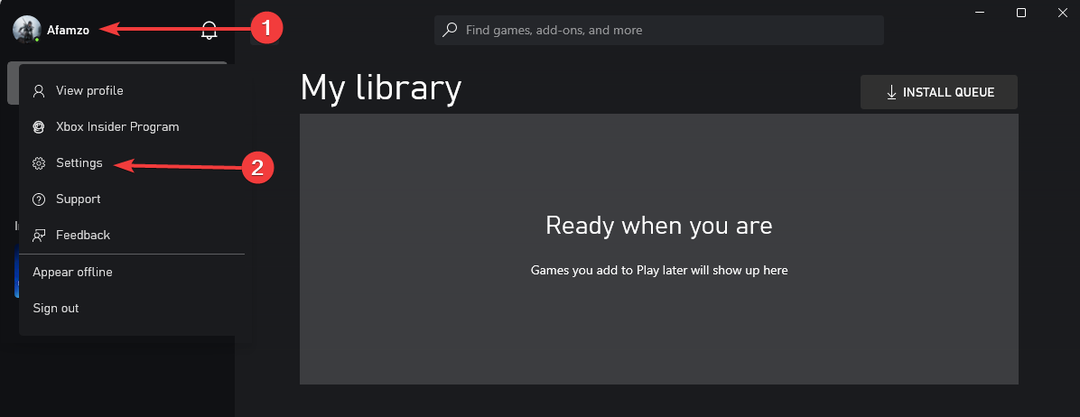
![20 כותרי ה-Triple-A המשוחקים ביותר ב-Xbox [סיכום חודשי]](/f/f7664d5dc5c44a402627655068cdb114.jpg?width=300&height=460)
